作业服务器队列是等待处理的客户端(Inventor、AutoCAD、Vault 和 Autoloader)所提交作业的列表或队列。此队列存储在 Vault Server 中且由其管理。
了解“作业服务器队列”对话框
“作业服务器队列”对话框允许您管理已排入队列等待发布的作业。在该对话框中,您可以手动打印作业,重新提交挂起的作业,查看单个作业详细信息和自定义作业队列信息的显示方式。
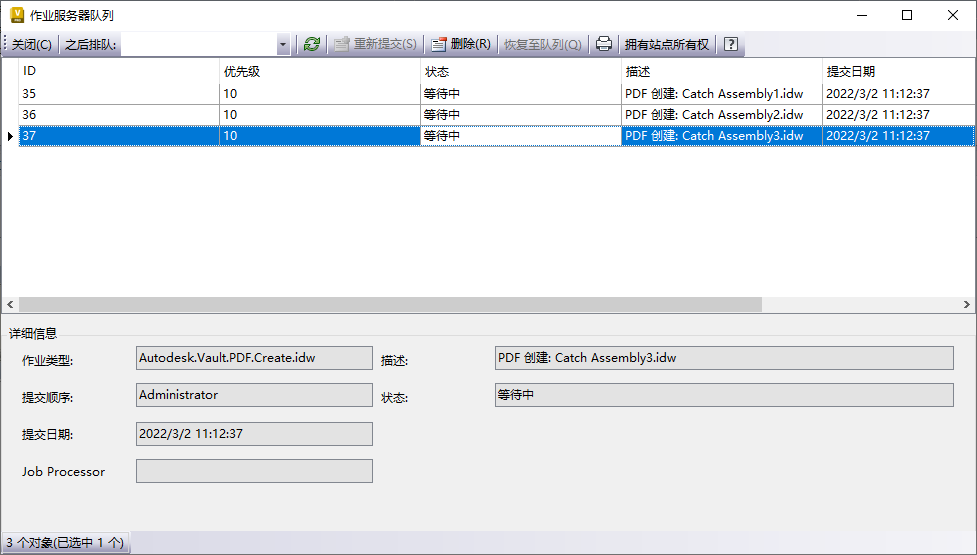
作业服务器队列详细信息
下表介绍了“作业服务器队列”对话框的详细信息。
|
详细信息 |
描述 |
|---|---|
|
作业类型 |
提交以进行处理的作业的类型。可视化作业显示为 Autodesk.Vault.DWF.Create,其中 是文件扩展名。 |
|
提交人 |
显示将作业提交至队列的用户的名称。 |
|
提交日期 |
显示作业提交至队列的日期和时间。 |
|
Job Processor |
显示已从队列中接受作业以进行处理的计算机的名称。 |
|
描述 |
显示有关队列中的作业的更多信息。此字段还会显示“DWF 创建: 文件名”。 |
|
状态 |
显示作业的状态是“待定”、“正在处理”还是“错误”。 |
|
结果 |
仅当作业具有“错误”状态时,才会显示信息。 |
作业服务器命令
下表介绍了“作业服务器队列”对话框中的命令。
|
命令 |
描述 |
|---|---|
|
关闭 |
关闭“作业服务器队列”对话框。 |
|
之后排队 |
通过显示在指定日期和时间之后排队的前 1,000 个作业来过滤列表。 |
|
刷新 |
刷新队列。 |
|
重新提交 |
重新处理出错的作业。仅当作业处于“错误”状态时,才会启用此按钮。 |
|
移除 |
从队列中删除已提交作业。 |
|
恢复至队列 |
解除 Job Processor 对作业的保留。 |
|
打印 |
将当前队列网格打印至默认打印机。 |
|
拥有站点所有权 |
处理提交到该站点的作业。 当作业由 Vault Client 提交时,它将进入作业队列,并且只由连接到该站点的 Job Processor 处理。为避免跨多个站点传输文件,Job Processor 将不会处理提交到其他站点的作业。 |
|
转至文件夹 注: 在特定作业上单击鼠标右键可查看此选项。
|
在 Vault 中查找并亮显文件。 |